Στο παρελθόν, αν δεν είχαμε την “Enterprise” ή “Ultimate” έκδοση των Windows 7, η αλλαγή γλώσσας Windows στα Ελληνικά, όσον αφορά συνολικά το περιβάλλον και τα μενού, ήταν μια ολόκληρη διαδικασία που απαιτούσε τρίτες εφαρμογές. Στις μέρες μας, η αλλαγή γλώσσας στα Windows 10, αλλά και τα προηγούμενα Windows 8 και 8.1, γίνεται σε κάθε έκδοση με μια απλή ρύθμιση. Στον οδηγό θα δούμε τα απλά βήματα για να αλλάξουμε την προεπιλεγμένη γλώσσα του συστήματος στον υπολογιστή μας στα ελληνικά, χωρίς να χρειαστεί να εγκαταστήσουμε ξανά τα Windows.
Προτάσεις συνεργασίας
Τα νέα άρθρα του PCsteps
Γίνε VIP μέλος στο PCSteps
Αλλαγή γλώσσας Windows 10
Στα Windows 10 που έχουν διαμορφωθεί με έναν λογαριασμό Microsoft, οι προτιμήσεις γλώσσας συγχρονίζονται σε όλες τις συσκευές.
Σε περίπτωση που θέλουμε να κάνουμε τις ρυθμίσεις της γλώσσας μόνο σε έναν υπολογιστή, πρέπει να απενεργοποιήσουμε την επιλογή συγχρονισμού των ρυθμίσεων γλώσσας πριν κάνουμε τις αλλαγές.
Με αυτόν τον τρόπο θα αποτρέψουμε την αντικατάσταση των ρυθμίσεων στα άλλα PC από τη νέα διαμόρφωση.
Για να σταματήσουν να συγχρονίζονται οι προτιμήσεις γλώσσας στα Windows 10, ακολουθούμε τα απλά βήματα που παρατηρούμε στις κάτωθι εικόνες.
Ανοίγουμε τις Ρυθμίσεις των Windows και κάνουμε κλικ στο “Accounts” ή “Λογαριασμοί”.
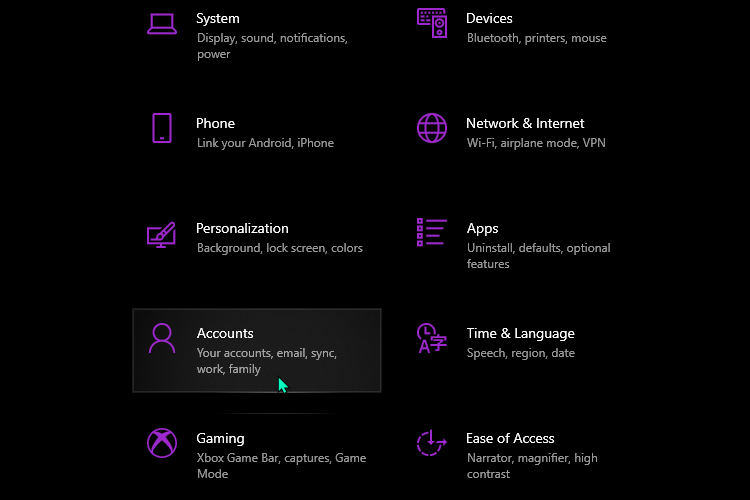
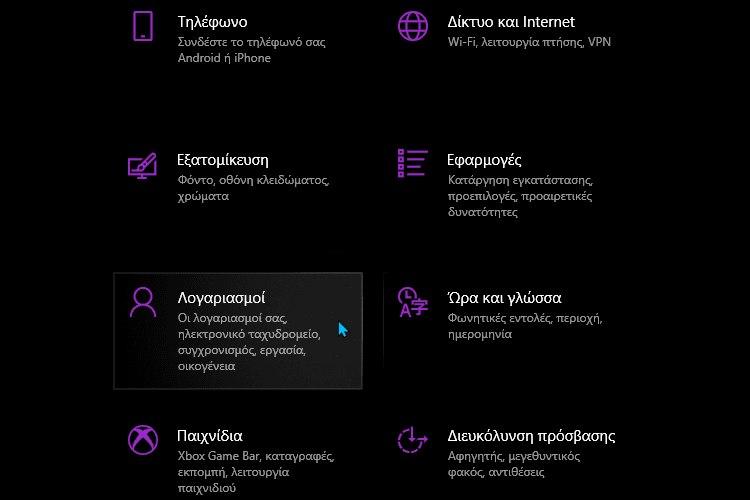
Στην επόμενη καρτέλα πατάμε στο “Sync your settiongs” ή “Συγχρονισμός των ρυθμίσεών σας”, και ακριβώς δίπλα στις “Individual sync settings” / “Μεμονωμένες ρυθμίσεις συγχρονισμού”, απενεργοποιούμε τον πρώτο διακόπτη “language preferences” / “Προτιμήσεις γλώσσας”.

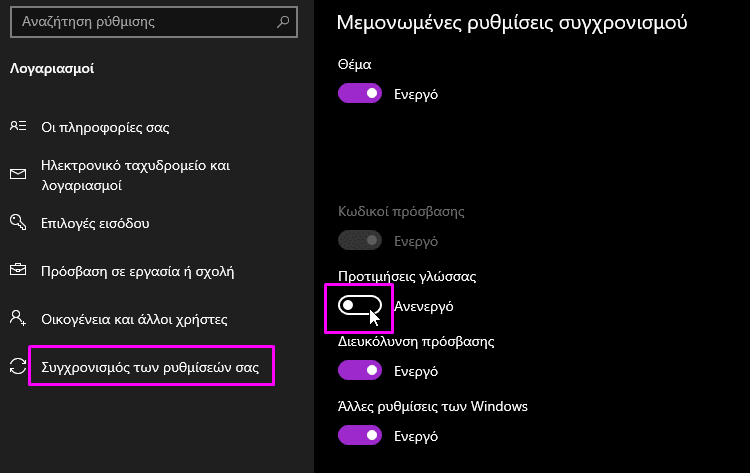
Αλλαγή ρυθμίσεων γλώσσας (Αγγλικά σε Ελληνικά)
Για να αλλάξουμε την προεπιλεγμένη γλώσσα του συστήματος, κλείνουμε τυχόν ανοικτές εφαρμογές και ακολουθούμε τα παρακάτω βήματα.
Βήμα 1 – Time & Language
Ανοίγουμε τις Ρυθμίσεις των Windows και κάνουμε κλικ στο “Time & Language” και στην επόμενη καρτέλα πατάμε στο “Language”.
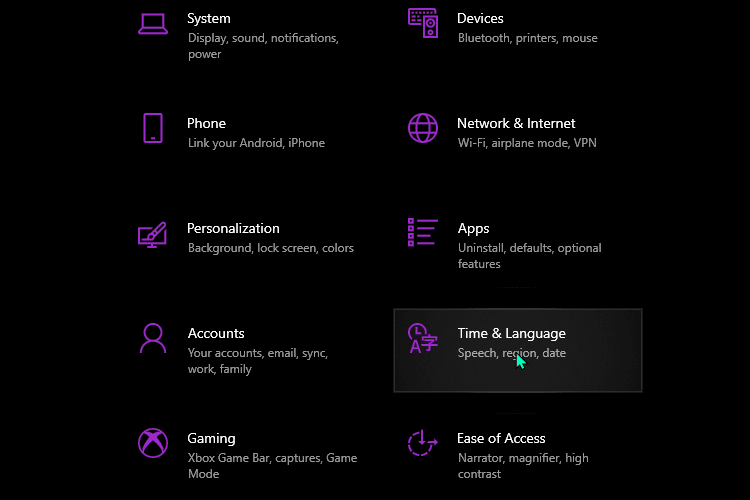
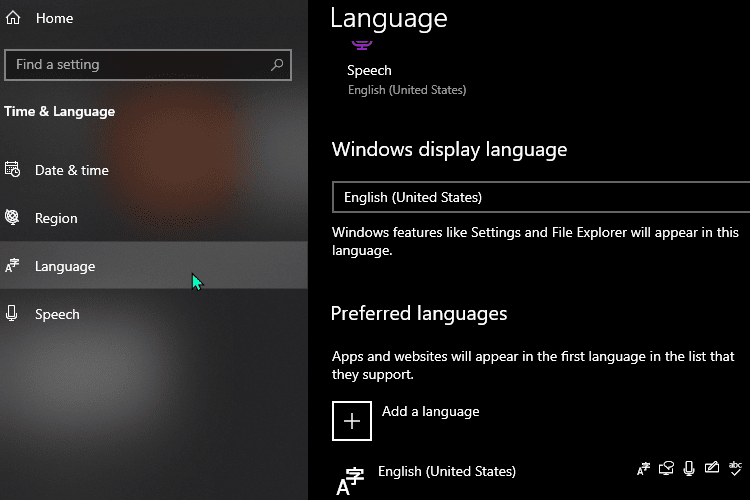
Βήμα 2 – Προσθήκη ελληνικών
Στην ενότητα “Preferred languages” κάνουμε κλικ στο κουμπί “Add a language”.
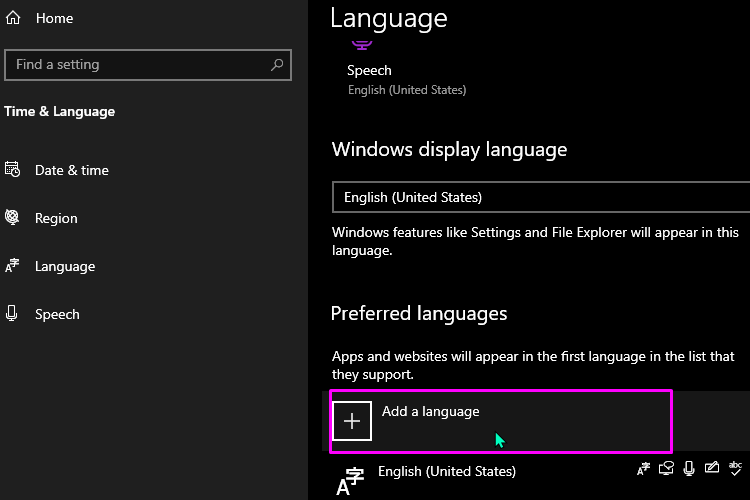
Αναζητούμε τη νέα γλώσσα, εν προκειμένω τα ελληνικά. Μπορούμε να τα αναζητήσουμε όπως θέλουμε, σαν “ελληνικά”, “elli” ή σαν “greek”. Πατάμε πάνω στη γλώσσα…
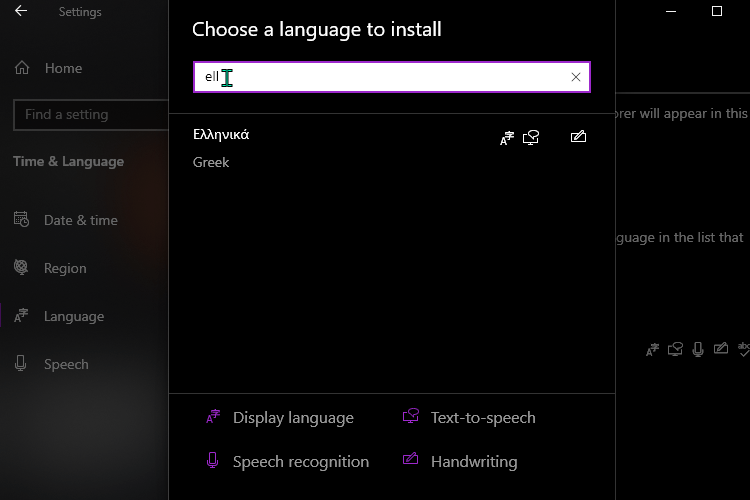
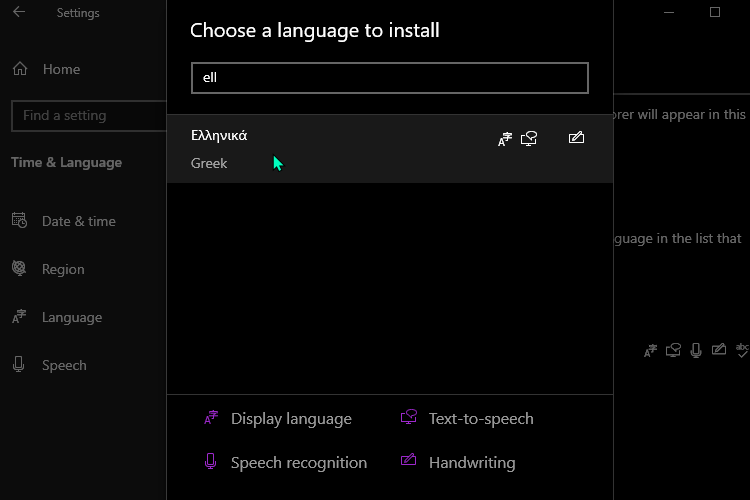
…και κάνουμε κλικ στο κουμπί Next.
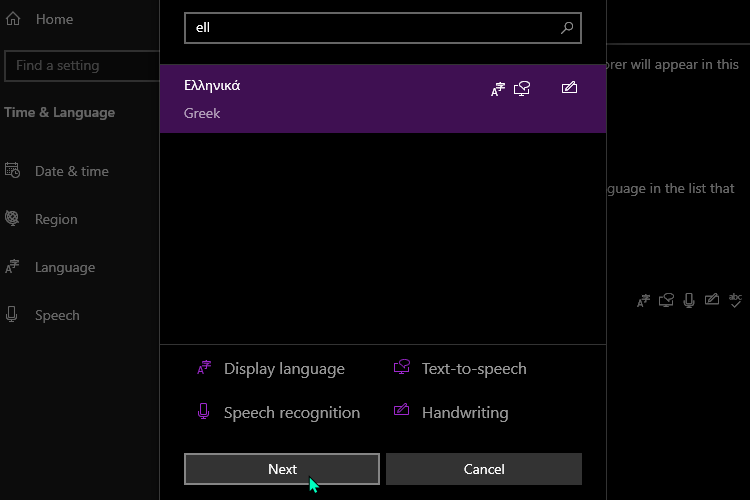
Τσεκάρουμε τις δύο επιλογές “Install language pack” και “Set as my Windows display language”.
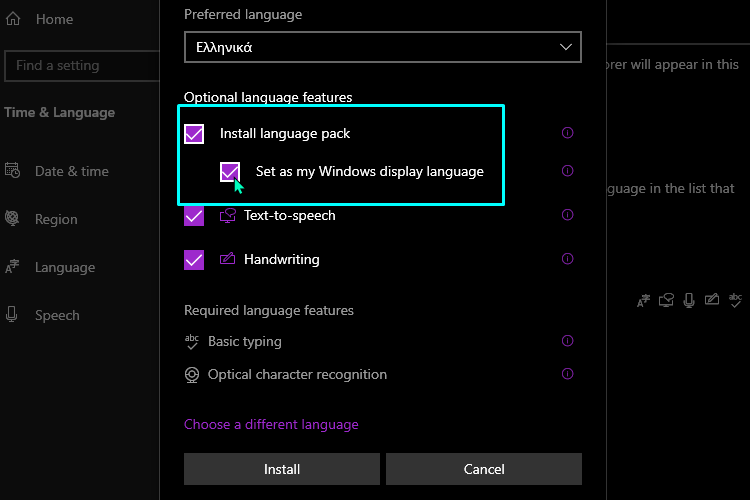
Μπορούμε προαιρετικά να τσεκάρουμε και όλες τις πρόσθετες δυνατότητες “Text-to-speech” και “Handwriting” όπως παρατηρούμε στην παραπάνω εικόνα. Αυτές οι επιλογές όμως δεν επηρεάζουν την αλλαγή γλώσσας Windows.
Στη συνέχεια, κάνουμε κλικ στο κουμπί της εγκατάστασης και περιμένουμε λίγο για να ολοκληρωθεί.
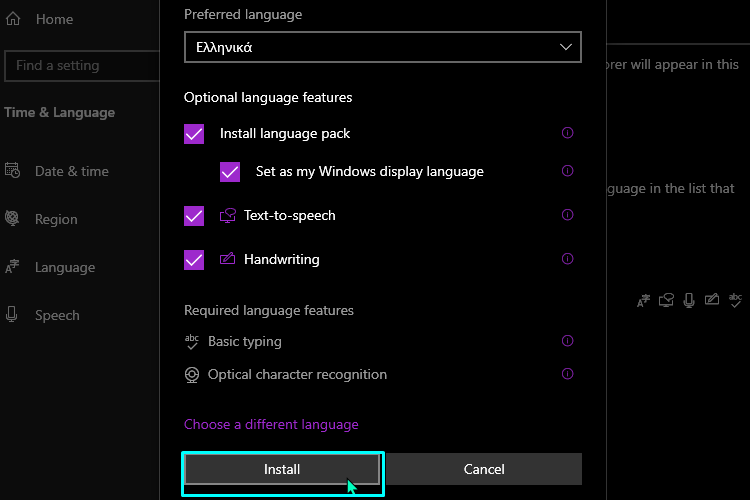
Βήμα 3 – Αποσύνδεση και επανασύνδεση
Τέλος, πατάμε στο “Yes, sign out now” όπως παρατηρούμε παρακάτω. Κατόπιν, συνδεόμαστε ξανά.
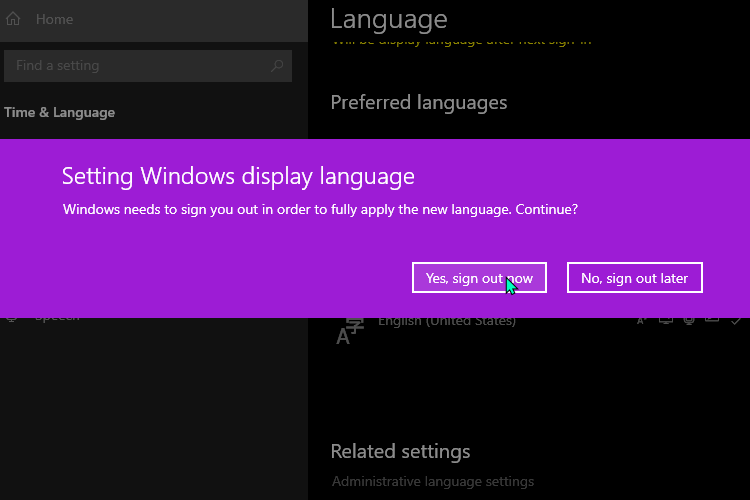
Από εδώ και μετά, έχει ολοκληρωθεί πλήρως η αλλαγή γλώσσας Windows στα ελληνικά.
Τα πάντα θα εμφανίζονται στη γλώσσα μας, όπως η οθόνη σύνδεσης, οι ρυθμίσεις, η εξερεύνηση αρχείων, η Επιφάνεια εργασίας, κ.λ.π.
Ανάλογα με τις νέες ρυθμίσεις μας, τα Windows 10 ενδέχεται να μας ζητήσουν να ελέγξουμε ξανά τις ρυθμίσεις απορρήτου μας. Επίσης, με την αλλαγή της γλώσσας στα ελληνικά θα χάσουμε την πρόσβαση στην Cortana.
Αλλαγή ρυθμίσεων περιοχής
Η δυνατότητα αλλαγής ρυθμίσεων που σχετίζονται με την περιοχή μπορεί να είναι χρήσιμη όταν αγοράζουμε μια νέα συσκευή, κυρίως laptop, που αποστέλλεται από διαφορετική χώρα και ίσως έχει έρθει στην Ελλάδα ως παραεισαγωγή.
Παραθέτουμε συνοπτικά σε εικόνες τι πρέπει να αλλάξουμε αν δεν είναι ήδη ρυθμισμένες σωστά αυτές οι επιλογές. Απλά, ακολουθούμε τα βήματα με τη σειρά που τα δείχνουμε στις εικόνες.
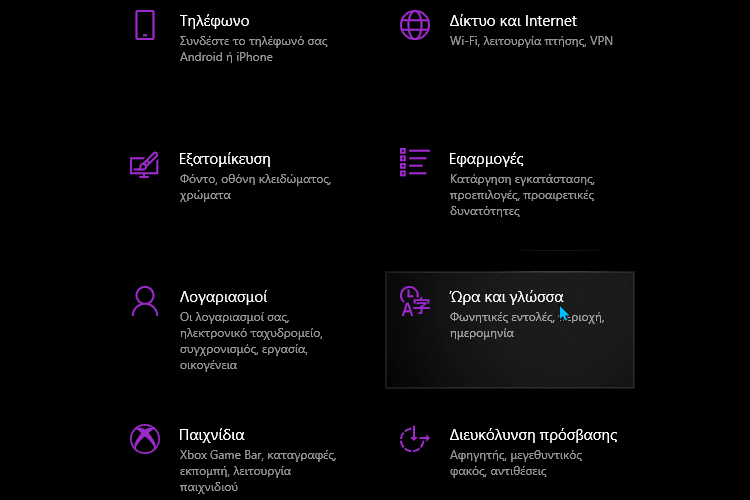
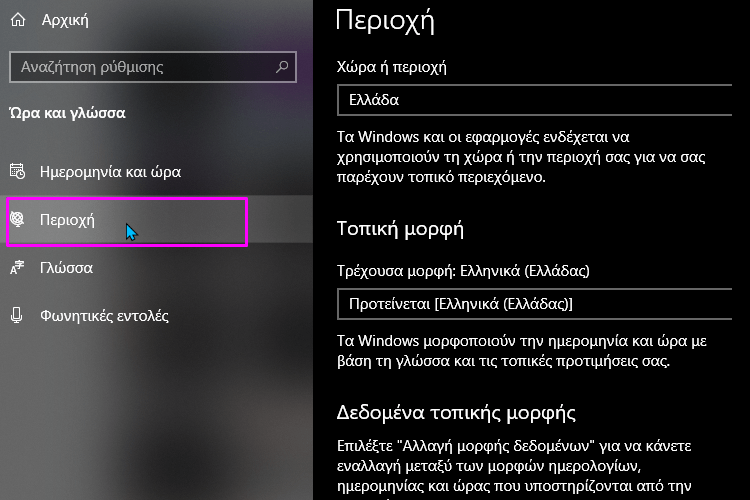
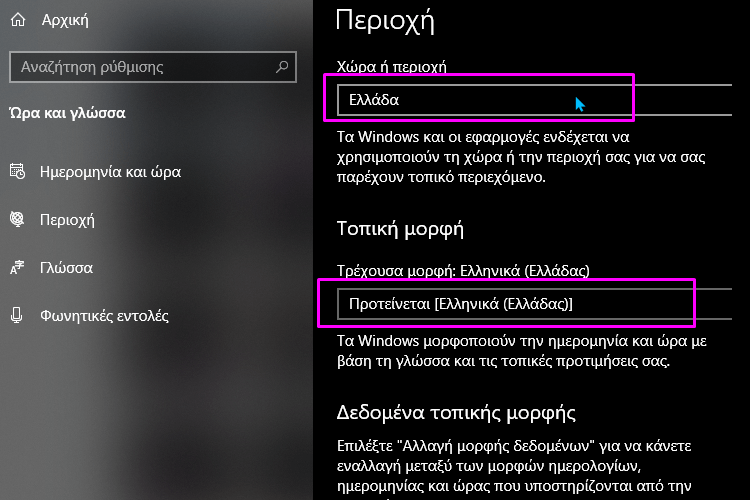
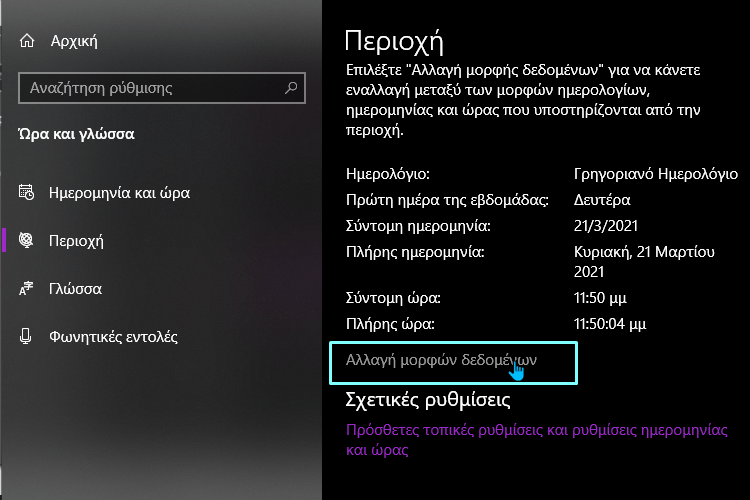
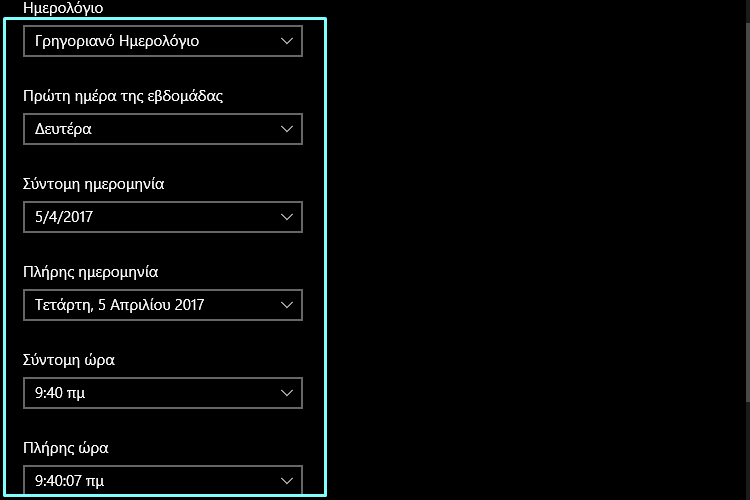
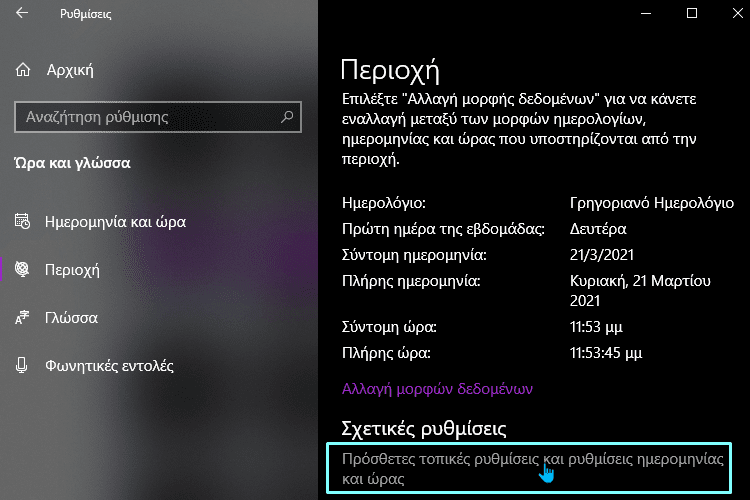
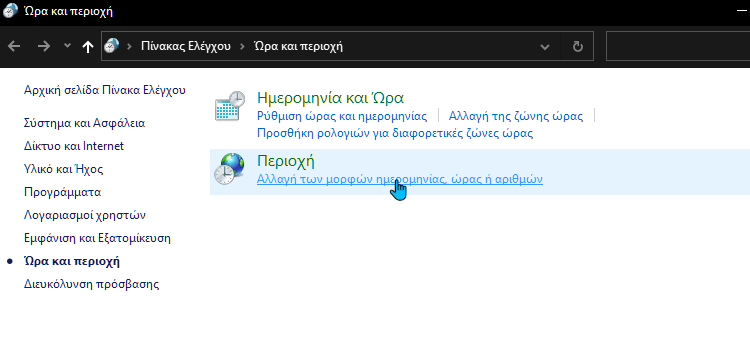
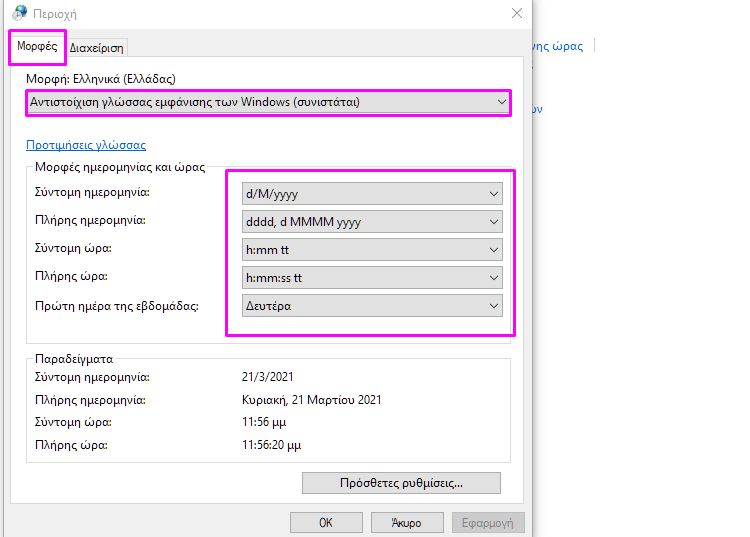
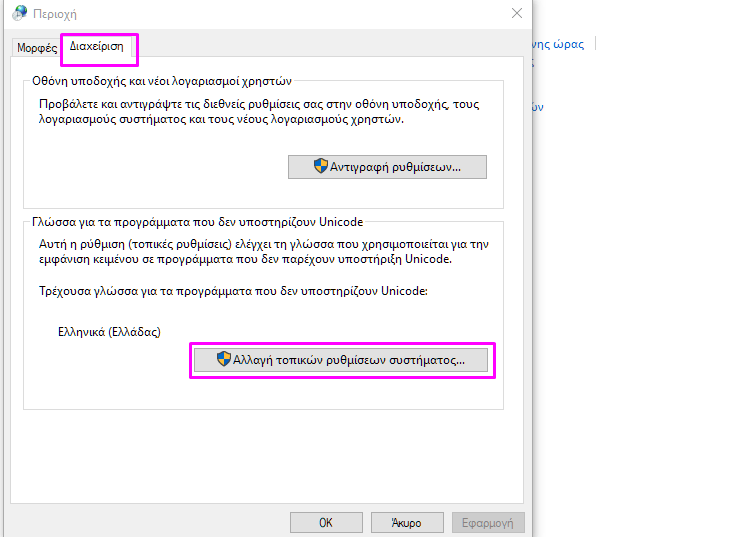
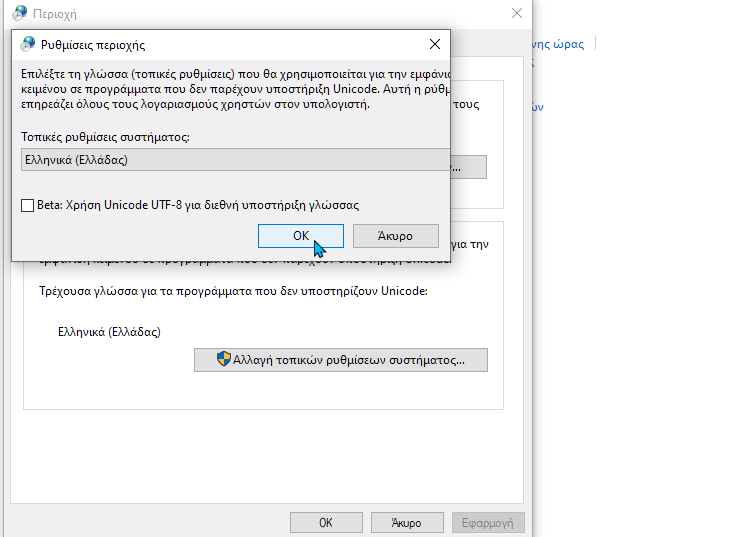
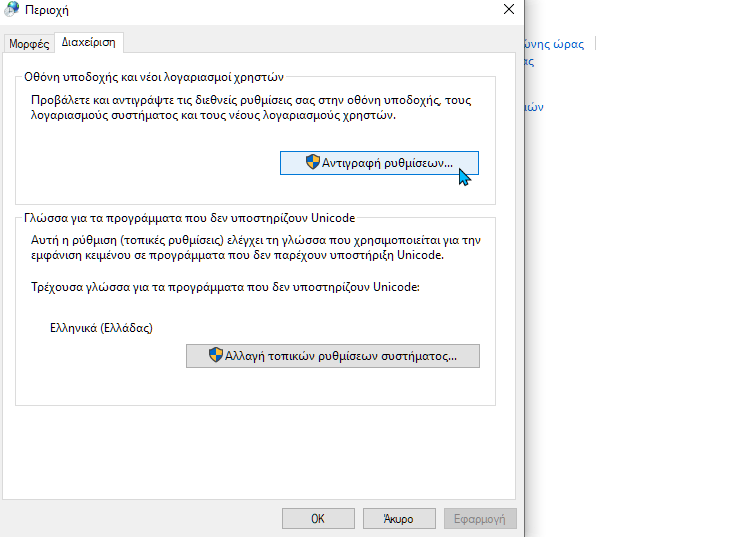

Μόλις ολοκληρώσουμε αυτά τα βήματα, ο υπολογιστής, εκτός από την αλλαγή γλώσσας Windows, θα χρησιμοποιεί πλέον και τις σωστές ρυθμίσεις περιοχής.
Αλλαγή γλώσσας Windows 8
Αν χρησιμοποιούμε σε κάποιο PC τα παλαιότερα Windows, η γλώσσα στην οποία θα εμφανίζονται τα Windows 8 μπορεί να οριστεί ανά χρήστη.
Αυτό σημαίνει πως δύο διαφορετικοί χρήστες μπορούν στον ίδιο υπολογιστή να έχουν τα Windows ο καθένας στη γλώσσα που θέλει.
Στον παράδειγμα μας το σενάριο είναι ότι έχουμε Windows 8 στα αγγλικά και να θέλουμε να τα μετατρέψουμε σε ελληνικά.
Βήμα 1 – Control Panel
Μπαίνουμε στο Desktop, κάνοντας κλικ στο πλακάκι.
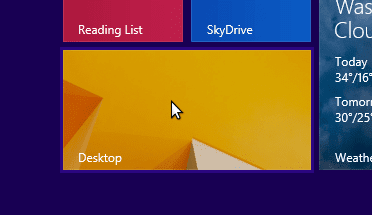
Πηγαίνουμε τον δείκτη στην κάτω δεξιά γωνία της οθόνης για να εμφανιστεί η μπάρα με τις επιλογές, και επιλέγουμε το γρανάζι.
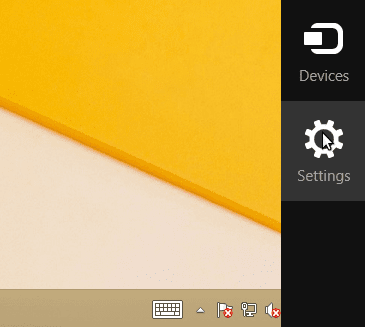
Στο πάνω μέρος της οθόνης βρίσκουμε το Control Panel.
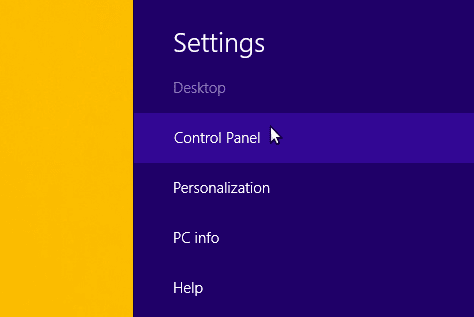
Βήμα 2 – Προσθήκη γλώσσας
Φροντίζουμε το Control Panel να έχει την ταξινόμηση “View by Category” και κάνουμε κλικ στο “Add a language”
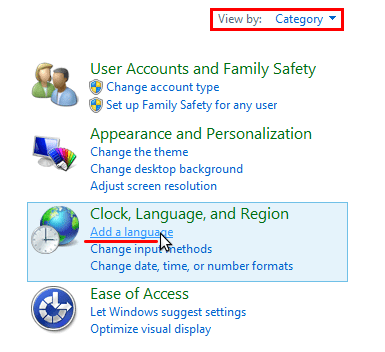
Τώρα, εδώ υπάρχουν δύο σενάρια: να έχουμε ήδη την ελληνική γλώσσα σαν γλώσσα πληκτρολογίου, ή να μην υπάρχει καθόλου.
Αν δεν υπάρχει καθόλου, πηγαίνουμε στο “Add a Language”.
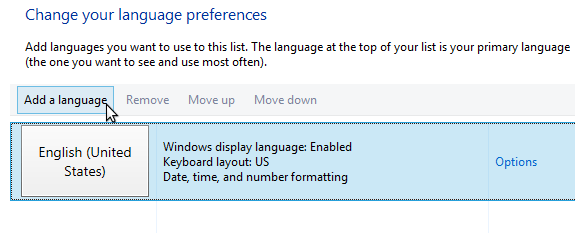
Κατεβαίνουμε μέχρι το G για να βρούμε τα Ελληνικά.
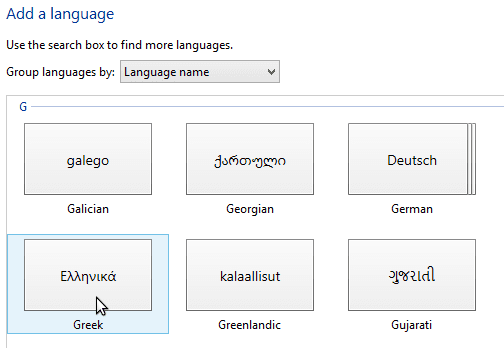
Τα επιλέγουμε και κάνουμε “Add” κάτω δεξιά.
Αν υπήρχαν ήδη τα ελληνικά ή αν τα προσθέσαμε τώρα με την παραπάνω διαδικασία, κάνουμε κλικ στο Options.
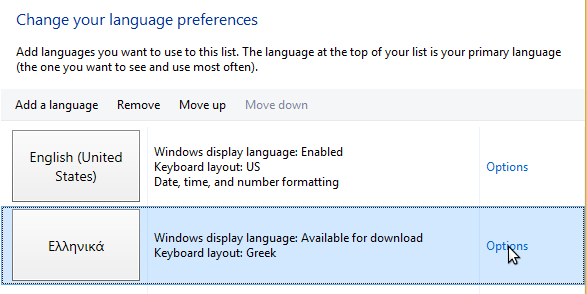
Τα Windows θα ψάξουν για λίγα δευτερόλεπτα αν υπάρχει language pack σε αυτή τη γλώσσα. Στη συνέχεια, θα εμφανίσουν την επιλογή “Download and install language pack”.
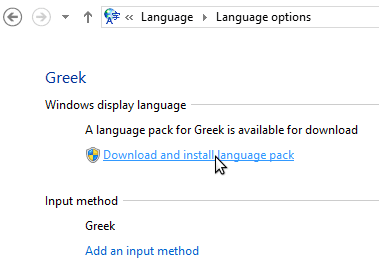
Επιλέγουμε “Yes” στην προειδοποίηση.
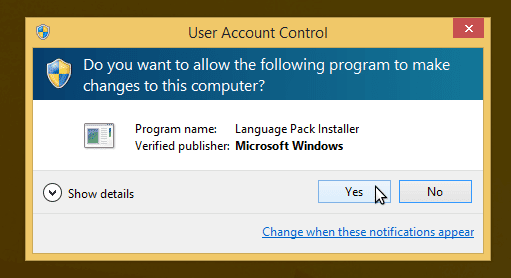
Τα Windows κατεβάζουν και εγκαθιστούν αυτόματα τη νέα γλώσσα.
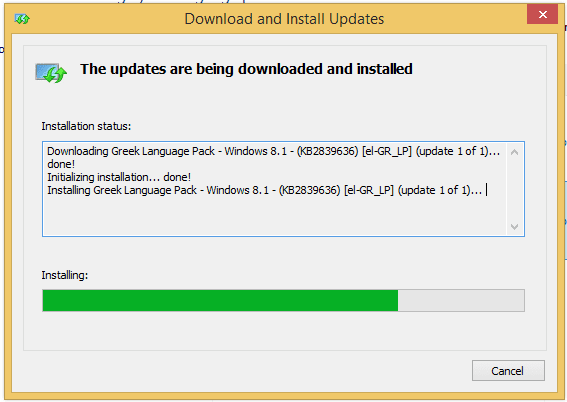
Βήμα 3 – Επιλογή νέας γλώσσας και επανεκκίνηση
Τέλος, αρκεί να επιλέξουμε τα ελληνικά και να κάνουμε κλικ στο “Move Up” για τα βάλουμε σαν πρώτη γλώσσα.
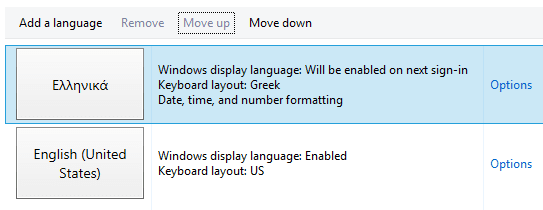
Το μόνο που απομένει είναι να κάνουμε ένα restart ή απλό log out και log in, και έχουμε τα Windows στη γλώσσα της επιλογής μας. Αυτό ήταν όλο.
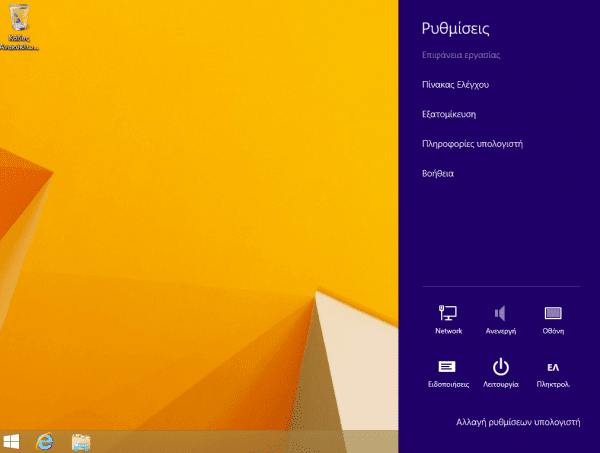
Είναι εύκολη διαδικασία η αλλαγή γλώσσας Windows?
Αν σας γεννήθηκαν απορίες, ή θέλετε να μοιραστείτε την άποψη σας σε οτιδήποτε αφορά την αλλαγή γλώσσας Windows, μπορείτε να μας γράψετε στα σχόλια.









